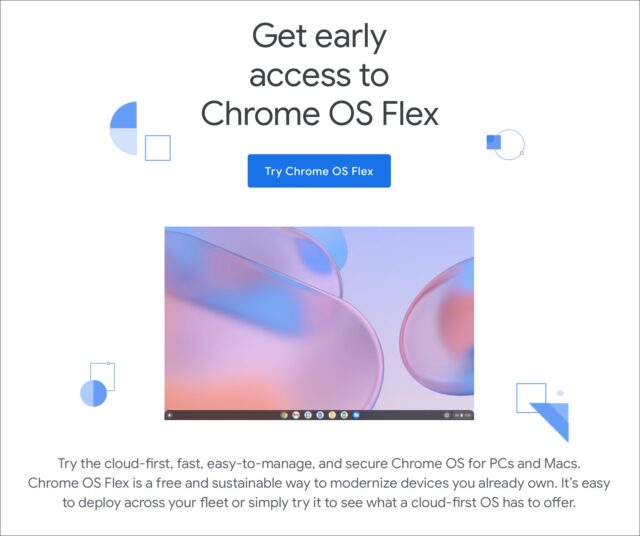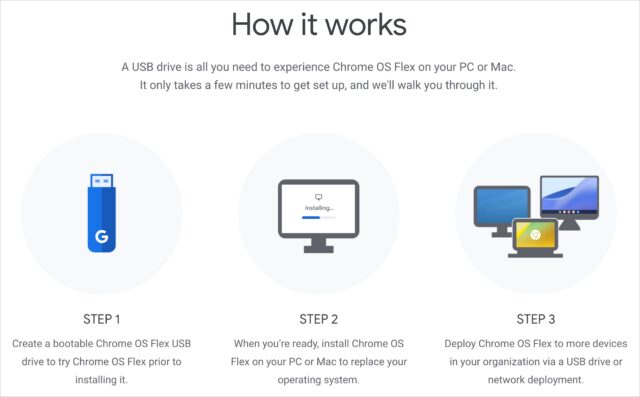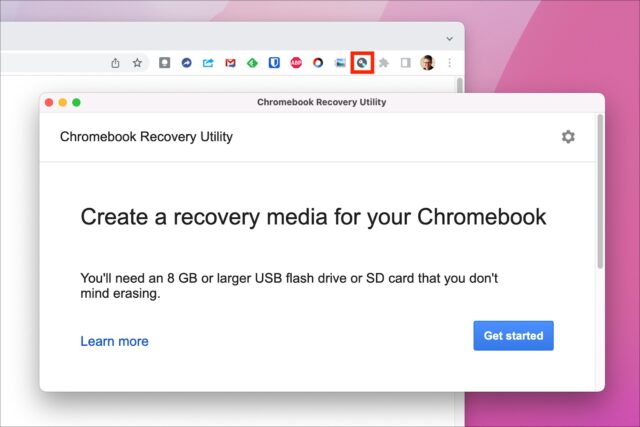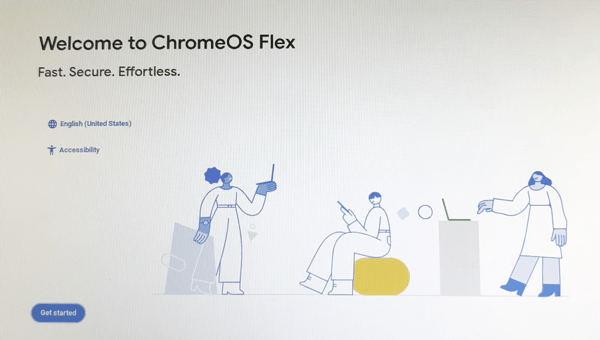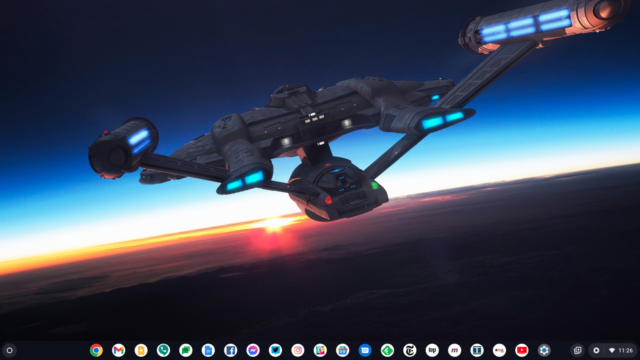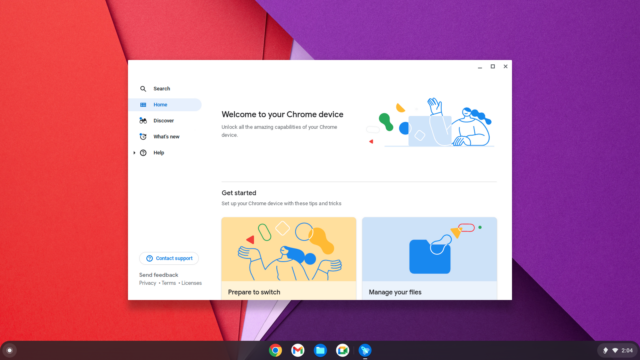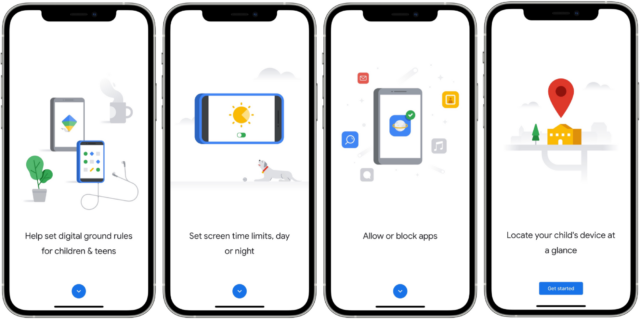#1612: OS-suggesties, nieuwe toegankelijkheidsfuncties, hogere mobiele prijzen, Chrome OS Flex voor oude Macs, Memorial Day reces
Volgende week nemen we een snipperweekje qua wekelijkse editie: het is dan Memorial Day in de VS. Onze eerstkomende editie zal op 6 juni 2022 verschijnen. In de tussentijd moeten klanten van AT&T en Verizon wel even alert zijn op prijsverhogingen. De vraag is of T-Mobile gaat volgen. Verder besteden we aandacht aan de nieuwe toegankelijkheidsmogelijkheden die Apple gaat bieden. Zie ook de aankondigingen die gaan komen bij de WWDC. Adam Engst deelt vijf verbeteringen die wij graag zouden zien in de besturingssystemen van Apple, en lezers van TidBITS voegen daar eigen wensen aan toe. Wat zou jij willen zien? En er komt eindelijk een mogelijkheid om een oude Mac nieuw leven in te blazen: als jij een Mac van de laatste 10 jaar hebt die niet meer nuttig is zou je hem kunnen bijwerken met Chrome OS Flex van Google. Julio Ojeda-Zapata heeft dit gedaan met de Mac mini uit 2012 van zijn overleden broer. De Mac-appreleases van deze week zijn Safari 15.5, SoundSource 5.5.1, Agenda 14.1, Pixelmator Pro 2.4.3, Transmit 5.8.5, PopChar X 9.4 en ChronoSync 10.2.
- In verband met Memorial Day geen e-mailaflevering op 30 mei 2022
- AT&T en Verizon verhogen prijzen in reactie op inflatie
- Apple toont komende mogelijkheden van Toegankelijkheid
- Vijf verbeteringen voor Apple's toekomstige besturingssystemen
- Blaas een oude Mac nieuw leven in met Google's Chrome OS Flex
- Volglijst: Mac app-updates
- ExtraBITS
De Nederlandse editie van TidBITS is een letterlijke vertaling van de oorspronkelijke Engelse versie. Daarom is het mogelijk dat een deel van de inhoud niet geldt in bepaalde landen buiten de VS.
Dit nummer werd uit het Engels vertaald door:
• Dirk Paul Flach
• Henk Verhaar
• Elmar Düren
• Johan Olie
• Peter Huizenga
• Thierry Kumps
• Jos van den Berg
• Paul Bánsági
• Nico Seine
• Anton Vermeire
Verder werkten mee:
• Coördinatie: Renate Wesselingh
• Montage: Elmar Düren
• Eindredactie: Renate Wesselingh, Sander Lam & Elmar Düren
Hoe je ons kunt bereiken kun je lezen op <de contactpagina>
In verband met Memorial Day geen e-mailaflevering op 30 mei 2022
[vertaling: HV]
Aanstaande maandag is er geen e-mailaflevering. We nemen een weekje vrij in verband met de viering van Memorial Day in de Verenigde Staten, om wat te reizen en voor familiebezoeken. Tonya en ik hebben onze eerste echte trip gepland sinds de pandemie: we gaan op bezoek bij onze zoon Tristan, op de Simon Fraser Universiteit in Burnaby, British Columbia. We hebben in totaal vier COVID-19-vaccinaties gehad en dragen binnenshuis in openbare ruimtes N95-mondkapjes. Daarmee, en met de lage infectie-incidentie in British Columbia, hopen we dat we voldoende beschermd zijn tegen de Omicron-varianten die op dit moment infectiehaarden veroorzaken in het noordoosten van de VS.
We zullen de komende twee weken wel gewoon nieuwe artikelen op de website zetten, en je kunt TidBITS in je mailbox tegemoetzien op 6 juni, de dag van Apples keynote-voordracht op de WWDC (zie “WWDC 2022 blijft virtueel en begint op 6 juni”, 5 april 2022). Iedereen is uitgenodigd om tijdens de keynote mee te discussiëren op ons #events-kanaal SlackBITS.
In de tussentijd kunnen TidBITS-leden artikelen per e-mail ontvangen, of lezen via RSS, zodra ze gepubliceerd zijn. Alle anderen kunnen ze lezen op onze website, via Apple News, in de iOS-app TidBITS News, in Google News, in je favoriete RSS-app en zelfs op Flipboard. Verder hebben we aankondigingen van koppen via Twitter en Facebook voor volgers, maar ik raad iedereen aan om sociale media te vermijden als ware het een hoogst besmettelijke ziekte.
AT&T en Verizon verhogen prijzen in reactie op inflatie
[vertaling: LmR]
Bloomberg meldt dat zowel AT&T als Verizon prijzen verhoogt in reactie op de inflatie. AT&T verhoogt de prijzen op abonnementen met wel $ 6 per maand op enkelvoudige lijnen en met maximaal $ 12 per maand op gezinslijnen. In juni zal Verizon toeslagen gaan rekenen voor eufemismen: $ 1,35 per maand “administratieve toeslag” voor persoonlijke lijnen en bedrijven zullen een “economische aanpassingstoeslag gaan zien van $ 0,98 tot $ 2,20 per maand.
Waar de prijsverhoging van Verizon op zowel oude als nieuwe abonnementen van toepassing is, beperkt AT&T zijn prijsverhoging tot de abonnementen om langdurige gebruikers te bewegen over te stappen op zijn huidige onbeperkte abonnementen. Los van de prijsstijging heeft het doorgaans nut om nieuwe abonnementen te bestuderen om er geld mee te besparen.
Het moet nog blijken of T-Mobile meegaat met AT&T en Verizon in het verhogen van de prijzen of dat de onstuimiger telecom provider blijft vasthouden aan zijn huidige lagere tarief om AT&T- en Verizon-klanten te lokken die schrikken van hun hogere rekeningen.
Apple toont komende mogelijkheden van Toegankelijkheid
[vertaling: DPF]
Apple heeft een aantal van de komende mogelijkheden van toegankelijkheid laten zien. Waarschijnlijk zullen die beschikbaar komen in de versies van dit jaar van de besturingssystemen van Apple. Het gaat om:
- Deurherkenning: deze mogelijkheid is beschikbaar op iPhones en iPads met een LiDAR-scanner. Deze techniek kan gebruikers die blind of visueel gehandicapt zijn vertellen waar deuren zijn, hoe ver weg ze zijn, of ze open zijn of dicht, of hoe je ze moet openen. Het werkt via een speciale 'Detection Mode' in de Vergrootglas op op je iPhone en iPad. (Het lijkt ook een geweldige mogelijkheid voor slimme brillen.)
- Spiegelen van je Apple Watch: het wordt mogelijk om het scherm van je Apple Watch op een gekoppelde iPhone te tonen, waardoor je ook toegankelijkheidsmogelijkheden als stemherkenning op de Apple Watch kunt gebruiken. Het zal een Apple Watch Series 6 of nieuwer vereisen.
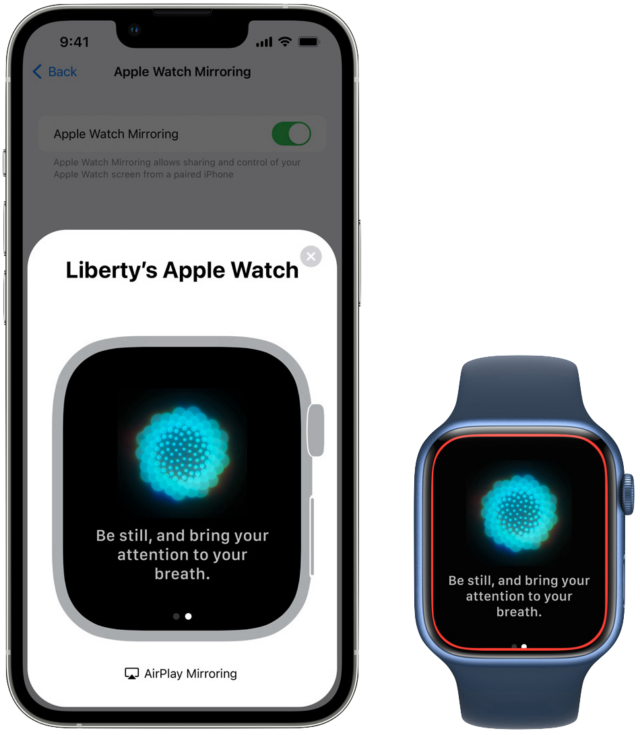
- Snelle acties op je Apple Watch: in de categorie toegankelijkheidsmogelijkheden die ook handig zijn voor een bredere doelgroep (zie “De 'Tik op achterkant'-functie van iOS 14 biedt interactiesnelkoppelingen”, 24 september 2020), kun je met snelle acties complexe bewegingen gebruiken om je Apple Watch te bedienen. Je kunt bijvoorbeeld instellen dat je door de knijpen met twee vingers een telefoongesprek beëindigt of een work-out kan beginnen.
- Live ondertiteling: dit is misschien wel de interessantste van de nieuwe mogelijkheden. Met live ondertiteling kan ondertiteling aangemaakt worden voor alle audio, of het nu een telefoongesprek, FaceTime-gesprek, videovergadering of streaming media is. De ondertiteling wordt op het apparaat zelf gegenereerd, dat wel een iPhone 11 of nieuwer moet zijn, een iPad met op zijn minst een A12 Bionic-chip, of een Mac met een M1-processor. Er zijn al veel diensten voor videovergaderen die dit vrij goed doen, en we hopen dat Apple het minstens zo goed zal doen. Ook hier: ondertiteling kan ook handig zijn voor mensen die niet doof of hardhorend zijn, en de stap naar automatische vertaling is niet eens zo groot. (Dit is echt interessant voor slimme brillen.)
Apple kondigde nog een paar andere mogelijkheden voor toegankelijkheid aan, zoals de mogelijkheid om twee game controllers als &eeacute;&eeacute;n te laten functioneren, en nieuwe aanpassingsmogelijkheden voor de app Boeken van Apple. Misschien het meest welkom voor Engelstaligen is de mogelijkheid om de woorden die stemherkenning fout heeft aan te passen.
We moeten waardering hebben dat Apple zoveel aandacht besteed aan toegankelijkheid, want dat kan voor wie dat nodig heeft (en vroeg of laat zijn we dat allemaal) een wereld van verschil maken, en iedereen verdient de mogelijkheid om via technologie aan de maatschappij deel te nemen. Het is aannemelijk dat Apple in deze mogelijkheden veel meer tijd en geld investeert dan het bedrijf ermee terugverdient door toegenomen verkopen.
In zijn algemeenheid profiteren ook mensen zonder beperking van deze mogelijkheden. Zelf acties aanmaken kon weleens erg populair worden onder veeleisende gebruikers, en ondertiteling is erg handig in luidruchtige omgevingen of als je spreekt met iemand wiens spraak om wat voor reden dan ook moeilijk te verstaan is. Zelfs de mogelijkheid om twee gamecontrollers te combineren kan erg handig zijn voor ouders van kinderen die maar steeds een game willen spelen die eigenlijk nog te moeilijk voor ze is.
In een eerdere versie van dit artikel vroegen we ons af waarom Apple deze mogelijkheden nog voor de WWDC heeft aangekondigd, maar we waren vergeten dat Apple dat vorig jaar ook al heeft gedaan, om aandacht te besteden aan Global Accessibility Awareness Day (zie “Apple kondigt toegankelijkheidsfuncties aan”, 20 mei 2021).
Vijf verbeteringen voor Apple's toekomstige besturingssystemen
[vertaling: JO, PH]
Tijdens de openingspresentatie op de WWDC-conferentie, die over een paar weken plaatsvindt, zal Apple nieuwe functies voor al zijn besturingssystemen aankondigen. (Zie “WWDC 2022 blijft virtueel en begint op 6 juni,” 5 april 2022). Het bedrijf vertelde al het een en ander over die nieuwe functies. (Zie “Apple Previews Upcoming Accessibility Features,” 17 mei 2022). Het gerucht gaat dat Apple dan ook de app voor klassieke muziek uitbrengt, die ons een jaar geleden beloofd werd. (Zie “Apple koopt klassieke-muziekdienst Primephonic,” 31 augustus 2021). Verder zegt met dat het bedrijf met nieuwe gezondheidsfuncties komt en verbeteringen in meldingen. Zoals altijd zullen bepaalde veranderingen een verbetering blijken te zijn, en andere zullen niet zoveel doen.
Hier bij TidBITS zijn we eens bij elkaar gaan zitten voor een wensenlijst: wat zouden wij graag zien dat Apple toevoegt of verandert? Een paar van deze dingen zijn niet nieuw. Eerder meldden wij al een aantal problemen in de ordening van instellingen in de gelijknamige iOS-app (zie “Slechte Apple #2: alfabetiseer instellingen in iOS,” 21 februari 2018), het feit dat Apple niet toestaat dat gebruikers Siri trainen (zie “Waarom kunnen gebruikers Siri niet van zijn fouten laten leren?,” 14 augustus 2019) en de overdreven complexe functie Focus (zie “Apple's nieuwe focus-functie is misschien een beetje teveel van het goede,” 20 januari 2022). We zouden ook graag een betere bescherming van je gegevens in iCloud Drive zien (zie “Slechte Apple #5: mappen delen in iCloud Drive kan leiden tot gegevensverlies,” 12 mei 2022). Laten we bij deze vaststellen dat die verwachtingen blijven staan.
De brainstorm-sessie leidde tot een aantal resultaten die wij graag met jullie delen. Het gaat hier vooral om verbeteringen van bestaande functies op de Mac. We gaan er niet vanuit dat deze ideeën Apple onmiddellijk zullen overtuigen om iets te veranderen, want Apple zal al een vastomlijnd plan hebben voor functionaliteiten voor macOS 12.5, iOS 16, en verder. Toch hopen we dat ze voeding zullen bieden latere veranderingen.
Een vernieuwd uiterlijk van Time Machine-vensters
Toen Time Machine in 2007 debuteerde, in Mac OS X 10.5 Leopard, was het een ingrijpende vernieuwing in het denken over back-ups. Het programma sloeg iedere verandering in je Mac ieder uur op, waarbij verschillende versies van aangepaste bestanden beschikbaar bleven. Onbelangrijke versies van een bestand werden verwijderd en zo werd ruimte bespaard. Om bestanden terug te zetten gebruikte je een Finder-achtig scherm met een tijdlijn, zodat je door alle opgeslagen versies kon navigeren. Sinds die tijd is de onderliggende programmatuur sterk gewijzigd, vooral met de recente overstap naar APFS, maar de hierboven beschreven interface is gedurende vijftien jaar niet mee veranderd.
En dat is een probleem. Time Machine is traag, onhandig en je raakt snel gedesoriënteerd. Het terugvinden van een specifieke versie van een bestand is enorm frustrerend. Wij zouden graag zien dat Apple de bediening eens helemaal reviseert, zodat het programma wel eenvoudige navigatie biedt. Met versies (op datum) die je eenvoudig overziet, waarbij de verschillen tussen de huidige en oudere versies in een oogopslag duidelijk zijn.
Of misschien kan Time Machine in Finder geïntegreerd worden? Matt Sephton hackte zich een weg door het systeem en laat zien hoe het herstellen van een oude versie veel eenvoudiger kan. Hij werkt met een contextueel menu dat Restore from Time Machine heet, en dat tevoorschijn komt als je een bestand in Finder aanklikt met de Control-toets ingedrukt. Het lijkt ons geen enkel probleem voor Apple om zo'n extra functie in Finder in te bouwen, voor gebruikers die een eerdere versie van een bestand willen terughalen.
Reservekopieën in iCloud voor de Mac, of een vorm van iCloud-Time Machine
Apple onderschrijft de noodzaak van reservekopieën, wat alleen al blijkt uit de komst van Time Machine voor de Mac en daarnaast iCloud Backup voor iPhone en iPad. Het blijft vreemd dat Apple de volgende stap niet neemt. Waarom kan Time Machine niet naar iCloud opslaan, als extra reservekopie op (fysieke) afstand, met alle voordelen die opslag in de cloud met zich meebrengt?
Gebruikers zouden dan moeten betalen voor extra opslag via iCloud+ maar dat lijkt ons alleen maar extra interessant voor Apples afdeling Services. Apple zou zijn capaciteit van datacenters moeten uitbreiden om alle gegevens te kunnen bewaren maar gezien de vele miljoenen iPhones en iPads die hun reservekopieën al in iCloud opslaan, nemen we aan dat Apple ook hier een oplossing voor heeft.
Een dienst als deze heeft wel zo'n verbeterde Time Machine-interface voor het herstellen van bestanden nodig. Als je nu al vindt dat Time Machine traag is, draaiend op je eigen harde schijf, dan kan je je wel voorstellen hoe dit zou werken via een internetverbinding.
Site-gebonden Safari-browsers op de Mac
Als je op iPhone of iPad een website hebt die je vaak bezoekt, dan kan je een pictogram met een link naar die site op je beginscherm zetten. Qua uiterlijk maak je van die site een soort app. Die app deelt geen cookies met andere plekken waar je Safari opent en in bepaalde gevallen kom je vanuit die app ook niet via de Safari-adresbalk of andere tabs naar een andere site op het internet. In essentie heb je hier te maken met een site-gebonden browser.
We zouden graag zien dat site-specifieke browsemogelijkheden naar Safari op de Mac komen. Hoewel er verschillende site-specifieke browsers beschikbaar zijn, hebben ze allemaal verschillende problemen (zie “De beste site-specifieke browser voor Google Docs op de Mac,” 18 juni 2021). Persoonlijk breng ik elke dag veel tijd door op de TidBITS- en TidBITS Talk-sites, samen met verschillende sites die ik beheer voor de Finger Lakes Runners Club. Het zou handig zijn om met TidBITS en FLRC in aparte apps te werken - die ook aangeklikte koppelingen naar de bijbehorende domeinen zouden vastleggen - in plaats van aan het eind van de dag met 10 of 15 open tabbladen van elke site te eindigen.
Gezien de grote aanwezigheid en integratie van WebKit in macOS, zou het voor Apple gemakkelijk moeten zijn om dit in te schakelen. Zeker gemakkelijker dan voor een externe ontwikkelaar, en het zou de gebruikerservaring van macOS en iOS verder integreren.
Verbeterde 'herstel'-mogelijkheden voor de Voorvertoning-app via versies
Voorvertoning is een verrassend nuttige app voor grafische bewerking maar het heeft één groot nadeel in vergelijking met andere: je kunt wijzigingen die je aanbrengt in een afbeelding alleen ongedaan maken terwijl deze open is. Zodra je opslaat en sluit, worden je wijzigingen in de pixels van het bestand geschreven en zijn ze onveranderlijk. We bewerken veel screenshots in Voorvertoning omdat het alle gereedschappen heeft die nodig zijn voor snelle markeringen en annotaties maar het is altijd frustrerend om er later achter te komen wat een fout blijkt te zijn en helemaal opnieuw te moeten beginnen.
De meeste grafische programma's lossen dit op met aangepaste bestandsindelingen die toegevoegde objecten bewerkbaar houden, of met lagen die onafhankelijk kunnen worden gewijzigd, of met versiebeheer, of alle drie. Voorvertoning heeft geen eigen bestandsindeling maar met relatief weinig inspanning zou Apple op zijn minst het al lang bestaande versiebeheersysteem van macOS kunnen gebruiken om eeneenvoudigere manier te bieden waarop wijzigingen ongedaan kunnen worden gemaakt. Er is al een "Bestand > Terugkeren naar submenu" dat toegang geeft tot de meest recent opgeslagen versie en tot de Time Machine-achtige interface om andere versies te vergelijken en er doorheen te bladeren. Als die mogelijkheid toegankelijk was via Bewerken > Ongedaan maken, zouden Voorvertoning-gebruikers eerder beseffen dat hun wijzigingen niet permanent hoeven te zijn, zelfs niet na het opslaan en sluiten van bestanden. En dan zou Voorvertoning misschien meer worden gebruikt.
Apple zou nog verder kunnen gaan en een eigen bestandsindeling kunnen ontwikkelen voor Voorvertoning-bestanden, die achter de schermen door de versiedatabase zou worden beheerd maar je kunt je moeilijk voorstellen dat het bedrijf zoveel tijd aan Voorvertoning zou besteden.
Logboeken op gebruikersniveau van belangrijke configuratiewijzigingen
We maken allemaal constant configuratiewijzigingen op onze apparaten. We installeren updates, wijzigen netwerkinstellingen, tweaken meldingsopties en meer. Instellingen in iOS en Systeemvoorkeuren in macOS bieden beide honderden, zo niet duizenden opties en veel configuratie vindt plaats buiten die twee apps. De meesten van ons herinneren zich niet veel van wat we hebben gedaan, wat later tot allerlei verwarring kan leiden.
We zouden graag zien dat Apple een logboek van "belangrijke" wijzigingen in zijn besturingssystemen bouwt, met een API voor apps om hun eigen wijzigingen vast te leggen. Telkens wanneer de gebruiker een actie ondernam die voldeed aan de criteria voor "belangrijk" - zoals bestandsdeling inschakelen, een app volledige schijftoegang geven, Focus configureren, systeembrede tekstweergave aanpassen, het apparaat opnieuw opstarten - zou zo'n actie worden vastgelegd.
Het is essentieel om het logboek gemakkelijk te analyseren - Console is een ramp. De logviewer moet de datum en tijd bevatten, het apparaat waarop de wijziging is aangebracht, details over de actie en idealiter een manier om de plek te onthullen waar de actie kan worden teruggedraaid of gewijzigd. Het moet natuurlijk volledig doorzoekbaar zijn en het zou geweldig zijn als acties op bepaalde manieren zouden kunnen worden gecategoriseerd om de resultaten te filteren. Het zou op de Mac, iPhone en iPad moeten draaien en de inhoud ervan zou via iCloud op verschillende apparaten moeten worden gesynchroniseerd, zodat je de Mac kunt gebruiken om het logboek voor je iPhone te bekijken.
Zo'n logboek zou een enorme hulp zijn bij het uitzoeken wat er recentelijk is veranderd in een systeem dat kuren begint te vertonen, vooral voor iemand die een minder ervaren vriend of familielid probeert te helpen. Het zou zeker een zegen zijn voor Apple Support-technici die proberen het probleem van een beller op te lossen. Het kan ook handig zijn bij het dupliceren van een installatie op een nieuw apparaat.
Welke andere specifieke verbeteringen of functies zouden jouw ervaring met de besturingssystemen van Apple verbeteren?
Blaas een oude Mac nieuw leven in met Google's Chrome OS Flex
[vertaling: TK, JWB, PAB, HV, NS, LmR, AV]
Toen mijn broer in 2017 om het leven kwam, erfde ik zijn Apple-apparatuur, inclusief een 2012 Mac mini. Aanvankelijk was ik geneigd de computer weg te schenken, maar ik besloot hem te houden als herinnering aan de door Apple geobsedeerde Frankie. Ik kon echter geen nuttig gebruik vinden voor zijn steeds trager wordende Mac, dus ik borg hem op.
De laatste weken gebruik ik hem echter elke dag. Verstopt in een hoek van de zolder waar ik mijn kantoor en fitnessruimte heb, heeft Frankie's Mac mini een ereplaats op een staand bureau, waar ik hem gebruik om op het web te surfen, berichten te versturen en video's te streamen (met het bescheiden beeldscherm van mijn broer, een bedraad toetsenbord met kabel en trackball, en mijn geliefde Apple iPod Hi-Fi boombox om de hardware-installatie compleet te maken). Hij voert genoemde taken betrouwbaar en snel uit met behulp van een up-to-date besturingssysteem.
En dit is de clou: de Mac mini draait geen macOS maar Chrome OS Flex van Google.
Je hebt vast wel eens gehoord van Chrome OS, het web-gerichte besturingssysteem van Google op Chromebook laptops, die vaak gebruikt worden in klaslokalen en omarmd worden door sommige consumenten en bedrijven omdat ze goedkoop zijn, zij het wel wat onbetrouwbaar.
Google heeft het nu voor iedereen mogelijk gemaakt om gratis een versie van Chrome OS te installeren op een bestaande computer, in plaats van een Chromebook te moeten kopen. De grote aantrekkingskracht van Chrome OS Flex is de compatibiliteit met oudere Macs en pc's die anders aan het eind van hun nuttige leven zouden zijn. Chrome OS Flex installeren op mijn oude Mac was ook eenvoudig.
Als dit vertrouwd klinkt, dan heb je misschien al eens gehoord van Neverware, een bedrijf dat een CloudReady-besturingssysteem op basis van het open-source Chromium OS van Google biedt. Google heeft Neverware gekocht in december 2020 en is nu CloudReady aan het omdopen naar Chrome OS Flex. Een gratis versie van CloudReady is nog steeds verkrijgbaar terwijl Google de problemen in Chrome OS Flex oplost, maar Flex is de toekomst.
In feite heeft Google grote plannen om Chrome OS Flex te positioneren als een tool voor organisaties die een vloot van oudere, centraal beheerde machines willen hergebruiken; centraal beheer is een sterke kant van Chrome OS. Google zou hier winst uit willen halen door de verkoop van bijbehorende Google-diensten.
Voor dit artikel richt ik me echter op mensen die misschien graag hun oude Mac willen afstoffen en nieuw leven willen inblazen. Het kan een vreemde ervaring zijn, omdat Chrome OS Flex de vertrouwde macOS-interface wegvaagt en je onderdompelt in de belangrijkste functies van het Google-ecosysteem, zoals de Google Assistent (die niet in CloudReady van Neverware zit).
Chrome OS X Flex op een Mac is niet het volledige equivalent van Chrome OS op een Chromebook, en sommige functies ontbreken (daarover zo dadelijk meer). Toch vond ik dit een bevredigende oefening, omdat het de Mac van mijn broer weer bruikbaar maakte. Het voelde bijna, een heel klein beetje, alsof ik Frankie terug had.
Voorbereidingen voor installatie Chrome OS Flex
De installatie van Chrome OS Flex gaat in twee of drie stappen. Gebruik eerst een USB-stick of SD-kaart om een installatieprogramma te maken, net zoals je een macOS-installatieprogramma op een USB-stick zou maken. Vervolgens sluit je de USB-stick aan op de computer die je wilt hergebruiken en start je het installatieprogramma. Je kunt de USB-stick opnieuw gebruiken als je Chrome OS Flex op meer dan één computer wilt installeren.
Maar eerst geef ik je enkele details die je op een rijtje wilt hebben voordat je begint: deze voorbereidende stappen zullen je helpen je Chrome OS Flex-installatie sneller en eenvoudiger te laten verlopen.
Systeemvereisten oude Mac
Chrome OS Flex vereist een Intel-gebaseerde 64-bit Mac met ten minste 4 GB RAM en 16 GB opslagruimte. De processor en grafische chips moeten van rond 2010 of later zijn voor de beste resultaten, aldus Google.
Google heeft computers van verschillende fabrikanten geclassificeerd als “gecertificeerd” voor gebruik met Chrome OS Flex. Vanaf 29 maart 2022 zitten bij de gecertificeerde Macs de Mac mini van 2014, de MacBook uit 2010 en de MacBook Air en MacBook Pro van 2012. Volgens Google kunnen er "kleine problemen" optreden met andere Mac-modellen in de lijst. (Voor een lijst van alle Macs gerangschikt op modelcode, zie de volledige lijst van EveryMac.)
De Mac mini van mijn broer staat niet op de lijst van Google, maar hij werkt prima. Aan de andere kant heeft de tech-site Chrome Unboxed geprobeerd om Chrome OS Flex te installeren op een ongecertificeerde MacBook Pro uit 2010, en dat liep niet goed af.Adam Engst testte Chrome OS Flex op een 13-inch aluminium MacBook uit 2008, en hoewel het min of meer werkte, resulteerde bijna elke nieuwe schermopbouw in enorme visuele artefacten, en Chrome OS zelf startte regelmatig opnieuw op.
Positiever was dat toen hij de test probeerde op een van zijn geliefde 27-inch iMacs uit 2014, Chrome OS Flex goed bleek te werken, afgezien van het niet herkennen van modificatietoetsen op het oude Matias Tactile Pro-toetsenbord van die Mac. Een Apple-toetsenbord werkte prima binnen de beperkingen van Chrome OS, dat iets afwijkende sneltoetsen heeft.
De moraal van het verhaal is om het bij Macs van de afgelopen 10 tot 12 jaar te houden, hoewel dingen misschien nog steeds niet perfect werken als ze niet op de gecertificeerde lijst van Google staan. Gelukkig bevat Chrome OS Flex een proefmodus die wordt uitgevoerd vanaf de USB-stick, zodat je kunt zien of het zal gaan werken op jouw Mac voordat je de interne schijf van de Mac opnieuw formatteert.
Vereisten voor de USB-stick
Google stelt een USB-stick of SD-kaart voor met minimaal 8 GB aan ruimte, deze wordt gewist als onderdeel van het installatieproces. Het bedrijf waarschuwt ook dat sommige Sandisk-modellen problematisch kunnen zijn, hoewel opnieuw formatteren de problemen kan oplossen. Chrome Unboxed raadt het gebruik van een USB 3.0-schijf aan, geen USB 2.0-variant, voor een aanzienlijk snellere en probleemlozere installatie. Mijn 16 GB USB 2.0-stick werkte echter prima.
Optionele Mac-schoonmaak
Hoewel de Chrome OS Flex-installatie de interne schijf van jouw Mac wist, kun je overwegen om op te starten in macOS Recovery om de interne schijf te wissen voordat je de installatie uitvoert. Bij mijn eerste installatiepoging met het Chrome OS Flex-installatieprogramma ging ik de mist in doordat ik vergeten was dat de Mac-schijf in partities opgedeeld was, waardoor ik niet het volledige volume kon gebruiken. Ik moest het volume met Schijfhulpprogramma wissen vanuit macOS Recovery, waarna de installatie van Chrome OS Flex probleemloos verliep.
Ik vind het geruststellend om te weten dat mijn Mac mini nog steeds, nou ja, een Mac zal zijn, zelfs met zijn Google-vernis, en dat ik macOS Recovery kan opstarten wanneer ik even wil rondneuzen, omwille van de goede oude tijd. Het Mac-opstartgeluid klinkt godzijdank nog steeds, zelfs nu Chrome OS Flex het roer heeft overgenomen.
Aanvullende Google-instellingen
Opruiming van je Google-situatie kan ook de moeite waard zijn. Als je momenteel geen Google-account hebt, moet je er natuurlijk een aanmaken. Als je browser Google Chrome niet op je primaire Mac hebt, installeer je deze en schakel je synchronisatie in zodat gegevens van de ene Chrome-installatie naar de andere worden overgezet. Je kan ook je bladwijzers van Safari of een andere browser naar keuze overbrengen naar Chrome.
Het Chrome OS Flex-installatieprogramma aanmaken
Er is nog een reden waarom je de Google Chrome-webbrowser nodig hebt op je primaire Mac: je gebruikt deze om het Chrome OS Flex-installatieprogramma te maken.
De eerste stap in Chrome is het installeren van de extensie Chromebook-herstelprogramma. Zodra de extensie is geladen, moet het pictogram van de extensie worden weergegeven met andere extensie-pictogrammen rechtsboven in het browservenster (het is de moersleutel in een cirkel). Als je dat niet ziet, klik dan op het pictogram dat eruit ziet als een puzzelstukje om de volledige lijst van geïnstalleerde extensies te zien. Klik vervolgens op het punaise-pictogram naast Chromebook-herstelprogramma zodat het wordt vastgepind en zichtbaar is in de rechterbovenhoek van het browservenster.
Sluit je USB-stick aan en klik op “Chromebook-herstelprogramma” om te beginnen. Het zal je vragen om:
- je Chromebook te selecteren. Dit klinkt misschien verwarrend, maar klik op "Selecteer een model uit een lijst" en gebruik vervolgens de vervolgkeuzemenu's om “Google Chrome OS Flex” als de ‘fabrikant’ en “Chrome OS Flex (Developer-Unstable)” als het ‘product’ te selecteren. (Maak je geen zorgen, het is niet onstabiel.)
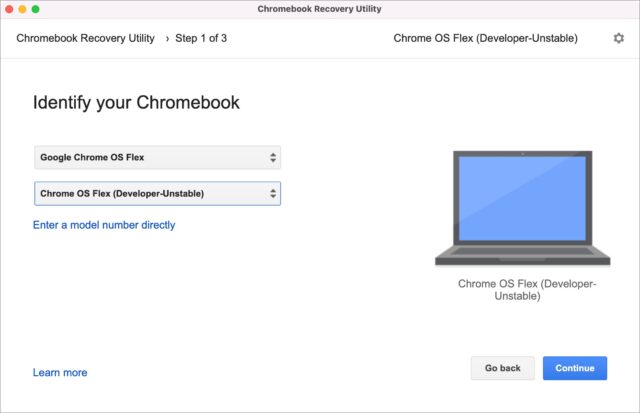
- je USB-stick te plaatsen en deze te selecteren in een keuzemenu. Chromebook-herstelprogramma waarschuwt je dat het alle gegevens of partities op de stick zal verwijderen.
- te starten met het aanmaken van het installatieprogramma. Haal gerust iets te eten terwijl de Chromebook-herstelprogramma aan het werk gaat. Het duurde iets minder dan een half uur op mijn USB 2.0-stick. Wees je ervan bewust dat je in het begin verschillende machtigingsprompts van macOS zult krijgen.
Chrome OS Flex installeren
Sluit je USB-stick aan op je Mac en zet de Mac aan om te beginnen met de installatie van Chrome OS Flex. Als je Schijfhulpprogramma hebt gebruikt om je interne schijf te wissen, zoals ik eerder voorstelde, start je Mac automatisch op in het installatieprogramma. Druk anders tijdens het opstarten op de Optie-toets, zodat je de USB-stick (EFI Boot genaamd) als opstartschijf kan selecteren.
Het installeren van Chrome OS Flex is niet moeilijk, en het begint met het grappige startscherm dat je hieronder ziet.
Het is echter wel is een proces waarbij je continu keuzes moet maken tussen verschillende opties, die effect hebben op hoe Chrome OS Flex geconfigureerd wordt voor gebruik door jou of iemand anders in je huishouden.
Keuze #1: Wil je Chrome OS Flex draaien vanaf de USB-stick of wil je het op de interne schijf van je Mac installeren?
Beide opties werken, maar Google ziet de eerste optie als een uitprobeerversie, om te bepalen of je Chrome OS Flex wel wilt blijven gebruiken. Mijn advies is om - uiteindelijk - het geheel op je harde schijf te installeren; ik liep tegen opslagproblemen en andere kleine ergernissen aan met de optie op de USB-stick.
Als je begint met de USB-stick-optie kun je eenvoudig switchen naar een volledige geïnstalleerde versie. Zoek de Install Chrome OS Flex knop links onderin het inlogscherm. Als de installatie voltooid is, vraagt Chrome OS Flex je om de USB-stick te verwijderen en je Mac opnieuw op te starten in Chrome OS Flex.
Hou de Chrome OS Flex installatiedrive bij de hand als je verwacht dat je binnenkort nog meer oude Macs wilt installeren, of als je vaak computers gebruikt die niet van jezelf zijn en je in je eigen Google-omgeving wilt werken voor snelle online sessies.
Keuze #2: Is dit je eerste kennismaking met Google, of migreer je een bestaand Google-account naar je Mac?
In het eerste geval wordt je gevraagd om een nieuw account aan te maken. Als je al een Google-account hebt en de Chrome-browser al elders hebt geïnstalleerd met synchronisatie aan, kun je gewoon inloggen en je bladwijzers en andere instellingen worden gewoon overgenomen. Het werkt net als met Chrome OS, als je in het verleden al eens een Chromebook hebt gebruikt.
Omdat ik ervaring heb met Google Chrome en Chromebooks, zag mijn scherm er als volgt uit toen ik Chrome OS Flex op mijn Mac mini zette. Al mijn speciale Chrome OS-instellingen, waaronder het “boekenplank”-dock met mijn app-pictogrammen, synchroniseerden zonder enig probleem - net als op een echte Chromebook, waar ik op inlogde met mijn Google wachtwoord.
Keuze #3: Ga jij of een andere volwassene Chrome OS Flex gebruik of is het bedoeld voor een minderjarige onder supervisie van een volwassene?
In het laatste geval moet je verscheidene dingen doen, zoals:
- De Google-identiteit van je kind voorbereiden. Creëer een kinderaccount of log in op een bestaande account (beide zullen worden verbonden met één of meerdere volwassenen als toezichthouder). Wanneer je kind op school een Chromebook of Google-diensten gebruikt, kun je ook in die klas inloggen tijdens de configuratie.
- Filteren welke programma’s, boeken, en video’s je kind kan zien in Google’s Play-winkel. Ongeacht die instellingen zul je altijd nieuwe aankopen en downloads moeten bekijken en app-machtigingen beoordelen.
- Instellen van Chrome-filters om seksueel expliciete zoekresultaten te blokkeren, toegang tot voor kinderen ongepaste websites te voorkomen en webtoegang tot een specifieke serie websites te beperken.
Hier kun je zien hoe de Chrome OS-bureaublad er uit ziet wanneer je een nieuwe account voor een kind hebt ingesteld. Het kleine vliegerpictogram in de rechterbenedenhoek duidt aan dat het een account is die onder toezicht staat van een volwassene.
Google heeft een fantastische Family Link iPhone-app die de aangewezen gezinsbeheerder de mogelijkheid geeft om de accounts van minderjarigen te controleren via een uitgekiend en simpel te gebruiken interface. Dit maakt Chrome OS Flex aanlokkelijker voor iPhone-gerichte gezinnen, omdat kinderen op hergebruikte computers niet zonder supervisie het internet op gaan.
Is Chrome OS Flex iets voor jou?
Als gereedschap om een Mac uit de mottenballen te halen, is Chrome OS Flex onmiskenbar aantrekkelijk, maar bedenk hoe je er voordeel uit kunt halen.
Chrome OS heeft immers een radicale andere benadering van het gebruik van een computer. Chrome OS vertrouwt volledig op een web-gerichte benadering, je kunt niet langer gebruiken maken van je favoriete Mac-apps of traditionele programma's van welk type dan ook. Zie het als Google Chrome-browser op steroïden. Het heeft verbeteringen zoals een dock en een bureaublad-achtergrond, maar functioneel gesproken gebruik je essentieel een webbrowser. The pictogrammen op mijn bureaublad lijken op apps, maar zijn gewoon koppelingen. (Bepaalde Chromebooks kunnen Android-apps draaien, maar dat werkt nog niet in Chrome OS Flex, ongeacht de onderliggende hardware.)
Ik heb geen last van de beperkingen van Chrome OS, omdat ik al jaren met Google Chrome en Google-diensten werk. Ik zou het makkelijk wekenlang volhouden met een Chromebook, hoewel ik Apple-hardware prettiger vindt en die ook nodig heb voor een aantal specifieke taken. Maar wie ben ik?
Het is natuurlijk prima als dit niets voor jou is, maar iemand anders in je gezin of verdere familie zou het misschien wel prettig kunnen vinden, dus schuif het niet meteen terzijde als jij of zij nog oude Macs hebben staan. Verschillende toepassingen van Chrome OS Flex-machines voor thuis die ik zo kan verzinnen zijn onder andere:
- Gedeelde computers waar iedereen zo achter kan gaan zitten om dingen op internet op te zoeken, Google Docs te bewerken of aan een Google Chat-sessie deel te nemen. Chrome OS ondersteunt verschillende accounts op dezelfde machine.
- Keuken-computers voor het snel opzoeken van recepten, het afspelen van kook-video's of gewoon Netflix starten ter vermaak terwijl het eten staat te pruttelen.
- Multimedia-computers voor het bekijken van video's op de interne schijf, op voorwaarde dat deze bestanden in een resolutie zijn die de Mac makkelijk kan afspelen. Ditzelfde geldt voor muziekbestanden natuurlijk.
In minder vermogende huishoudens kan Chrome OS Flex dat mogelijk maken wat alle kinderen graag willen: een eigen computer die ze niet hoeven te delen met (jakkes) een broer of zus.
Als je Chrome OS Flex installeert, kun je wat hardwareproblemen en wegblokkades verwachten. Ik kreeg bluetooth bijvoorbeeld niet goed werkend, en heb daarom maar invoerapparaten met kabeltjes opgedoken. Ik was verheugd om mijn half vergeten Kensington Expert Mouse Wired Trackball en Logitech wasbaar toetsenbord K310 weer in gebruik te nemen. Mijn iPod Hi-Fi stond ook al een poos op non-actief en met een eenvoudig 3,5 mm audiokabeltje maakte dat van mijn Mac mini een geweldig muziek- en videoapparaat
Omdat de Mac mini geen ingebouwde microfoon heeft, moest ik op zoek naar een externe microfoon om Google Assistent te gebruiken, Google's variant van Siri.
Bovendien kan Chrome OS Flex in sommige gevallen niet goed werken met Mac-hardware. Ik had gehoopt dvd's te kunnen kijken op de Mac mini, maar Apple's USB SuperDrive wordt niet ondersteund. Je zult ook waarschijnlijk problemen tegenkomen met onder meer vingerafdruklezers, FireWire en Thunderbolt. Mijn vertrouwde oude Elgato Thunderbolt Drive+ bijvoorbeeld werkte niet via de Thunderbolt-poort van de Mac mini, maar gelukkig heeft die schijf ook een USB 3.0 Micro-B-poort, waarmee ik hem op een van de USB-A-poorten van de Mac kon aansluiten.
Zoals eerder opgemerkt zijn Chrome OS en Chrome OS Flex niet precies hetzelfde. Beperkingen in de versie van Chrome OS voor pc's en Macs hebben betrekking tot onder meer beveiliging, Android-ondersteuning, Parallels Desktop en ondersteuning voor virtuele Windows-machines. Google heeft een gedetailleerd overzicht van de verschillen tussen Chrome OS en Chrome OS Flex gepubliceerd.
Tussen twee haakjes, toen ik hierboven schreef dat mijn Mac mini met Chrome OS Flex 'snel' werkte, bedoelde ik dat in relatieve termen. Het is nog steeds een oude machine met een draaiende harde schijf. Het is niet ondenkbaar dat Chrome OS Flex vanaf een USB 3.0-stick sneller werkt dan vanaf een langzame harde schijf.
Toch was ik verbaasd over hoe pittig de Mac mini werd toen hij, bevrijd van de macOS-overhead, uitgerust was met een slanker, meer vergevingsgezind besturingssysteem dat hem in staat stelde om goed mee te kunnen doen met modernere computers. Ik denk dat mijn tech-gekke broer hier heel blij mee zou zijn.
Wij leggen uit wat je weten moet over Apple-technologie. |
Vorige aflevering | TidBITS Nederlands | Volgende aflevering